IOS 16 Carplay ממשיך להתנתק, איך לתקן? (עובד עבור 16.2, 16.3 ומעלה)
Miscellanea / / April 28, 2023
בזמן קצר מאוד, קארפליי השתפרה מאוד. זה עזר להרבה משתמשים בנהיגה עם התכונות של Carplay. יש הרבה אנשים שמסתמכים לחלוטין על Carplay.
בעזרת Carplay, משתמשים יכולים לקבל בקלות הנחיות, לבצע ולקבל שיחות, לשלוח הודעות, מוזיקה ועוד הרבה יותר. זה היה אפשרי בעזרת התצוגה המובנית של המכונית שלך.
עם זאת, המשתמשים מתמודדים עם בעיות עם Carplay ב-iOS 16. הם מדווחים שה-Carplay ממשיך להתנתק מהמכונית שלהם כשהם נוהגים או לאחר חיבור במשך זמן מה. המשתמשים מוטרדים מאוד מהבעיה הזו מכיוון שהם לא מסוגלים להשתמש ב-Carplay במכונית שלהם ולהפיק את כל התועלת שלו.
מי שיש לו בעיות עם Carplay שלו צריך להמשיך לקרוא את המדריך הזה. אנחנו כאן עם המדריך שבו נדון בשיטות שבאמצעותן תוכל לפתור את הבעיה. אז בואו נתחיל עם ההקדמה הזו.
קרא גם
iOS 16.2 גורם לריקון סוללה ב-Apple Watch: כיצד לתקן?
Apple HomeKit Invite לא עובד ב-iOS 16.2: כיצד לתקן?
תאריך פרסום, תכונות ומכשירים נתמכים של iOS 17
ערכת השבבים של Apple M3: כל מה שאתה צריך לדעת
תיקון: חיפוש זרקור של iOS 16.3 איטי מדי
כיצד לתקן אם iOS 16 iMessage לא עובד
האם זה בטוח להוריד פרופילי iOS 17 בטא מאתר צד שלישי?
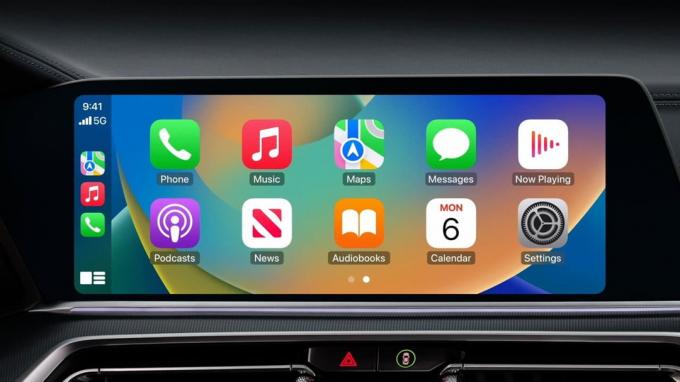
תוכן העמוד
- מדוע אתה נתקל בבעיות עם Carplay ב-iOS 16?
-
כיצד לתקן בעיה של Carplay ממשיך להתנתק ב-iOS 16
- 1. הפעל מחדש את האייפון שלך
- 2. בדוק את החיבור לאינטרנט
- 3. הפעל את החלפת Carplay
- 4. אפשר WiFi ו-Bluetooth
- 5. התחבר עם מצב קווי
- 6. השתמש בכבל קווי תקין
- 7. בדוק עדכונים
- 8. חבר את המכוניות שוב
- 9. הפעל מחדש את המסך המובנה לרכב
- 10. התקן מחדש את iOS 16
- סיכום
מדוע אתה נתקל בבעיות עם Carplay ב-iOS 16?
הרבה משתמשים מבולבלים מהסיבה שהם מתמודדים עם בעיות עם Carplay שלהם ב- iOS 16. עם זאת, קיימות הרבה סיבות שבאמצעותן אתה עלול להיתקל בשגיאה. ניסינו לפרט את כל הסיבות האפשריות לכך. לפיכך, המשך לקרוא עד הסוף כדי לדעת על הסיבות שבגללן אתה מתמודד עם בעיה זו.
פרסומות
- ישנם כמה קבצים פגומים ב-iOS 16.
- אינך מחובר לחיבור אינטרנט מהיר.
- אתה משתמש בגרסה מיושנת של iOS.
- יש כמה בעיות קישוריות עם הנייד והמכונית שלך.
- ה-WiFi וה-Bluetooth שלך אינם פועלים כראוי.
- אינך משתמש בכבל המאושר המתאים לחיבור.
- חלק מקובצי האתחול של iOS 16 אינם פועלים כראוי.
- יש כמה בעיות עם קבצי המטמון של אפליקציית Carplay.
כיצד לתקן בעיה של Carplay ממשיך להתנתק ב-iOS 16
דנו בכל הסיבות האפשריות מדוע אתה יכול להתמודד עם בעיה זו. כעת, הגיע הזמן להסתכל על השיטות שבאמצעותן תוכל לתקן את הבעיה. בלי לבזבז עוד זמן, בואו ניכנס ישר לשיטות.
1. הפעל מחדש את האייפון שלך
הדבר הראשון שאתה צריך לנסות לתקן בעיה זו הוא להפעיל מחדש את האייפון שלך. יש סיכוי שהמכשיר שלך נתקל בשגיאה כלשהי בקבצי האתחול. באותו זמן, אם תפעיל מחדש את האייפון שלך, סביר להניח שהבעיה תיפתר. לכן, בכל פעם שאתה מתמודד עם הבעיה של Carplay ממשיך להתנתק, ואז הפעל מחדש את המכשיר שלך. לאחר הפעלה מחדש בדוק אם הבעיה נפתרה או לא.
2. בדוק את החיבור לאינטרנט
השיטה הבאה שתוכל לנסות לתקן את הבעיה היא על ידי בדיקת חיבור האינטרנט שלך. אם אין לך חיבור לאינטרנט תקין, Carplay לא יפעל כראוי. לכן, אנו מציעים לך לבדוק אם האינטרנט שלך עובד כמו שצריך או לא. אתה יכול לבדוק את מהירות האינטרנט שלך דרך כל אתר בודק מהירות אינטרנט.
פרסומת
אתה יכול גם לנסות את הטריק של מצב טיסה. כדי לעשות את הטריק הזה, עליך לבצע את השלבים המפורטים להלן.
- פתח את ההגדרות של האייפון שלך.
- לחץ על מצב טיסה.
- כעת, הפעל את מצב טיסה.
- לאחר מכן, הפעל מחדש את המכשיר.
- עבור שוב להגדרות. והשבת את מצב טיסה.
- המתן עד שהמכשיר שלך יתחבר מחדש לרשת.
- עכשיו, בדוק אם Carplay עובד או לא.
3. הפעל את החלפת Carplay
אם יש לך יותר ממכונית אחת, סביר להניח שקישרת את המכשיר שלך אליהם. במקרה זה, האייפון עשוי לכבות את מתג ה-Carplay עבור המכוניות האחרות שבגללן אתה עלול להתמודד עם בעיה זו. גם אם המתג לא כבוי, אתה יכול לכבות אותו ולהפעיל אותו שוב כדי לנסות לתקן את הבעיה. לשם כך, תצטרך לתקן כמה שלבים שציינו להלן.
- קודם כל, תצטרך לפתוח את אפליקציית ההגדרות באייפון שלך.
- כעת, עבור אל החלק הכללי.
- פתח את האפשרות Carplay.
- ברגע שהדף נטען. הקש על המכונית המחוברת.
- אפשר את המתג שנמצא ליד ה-Carplay. במקרה, אם הוא כבר מופעל, כבה אותו והפעל אותו שוב לאחר 2 דקות.
- כעת, בדוק אם הבעיה נפתרה או לא.
4. אפשר WiFi ו-Bluetooth
ניתן להשתמש ב-Carplay בשני מצבים שונים. המצב הראשון הוא מצב קווי והשני הוא מצב אלחוטי. אם אתה מחבר את האייפון באופן אלחוטי לרכב, תצטרך להפעיל את ה-WiFi וה-Bluetooth שלך. ודא שעשית זאת ושהמכונית מחוברת אליו כהלכה.
5. התחבר עם מצב קווי
אם אתה נתקל בבעיות במצב האלחוטי, נסה לחבר את המכונית למצב קווי. אתה יכול לעשות זאת בקלות בעזרת כבל USB. נסה את השיטה הזו ובדוק אם היא עובדת או לא.
6. השתמש בכבל קווי תקין
מי שמתכוון לשייך את המכשיר לכבל החוטי משתמש ב-Carplay. ודא שאתה משתמש בכבל ה-USB המאושר והמקורי של אפל. במקרה, אם אתה לא משתמש נכון, אז סביר להניח שמצב Carplay לא יעבוד כמו שצריך ואתה תתמודד עם אותה בעיה.
7. בדוק עדכונים
אם אתה משתמש בגרסה הישנה יותר של iOS, סביר להניח שתתמודד עם בעיית הניתוק. ודא שאתה מעודכן לגרסה האחרונה של iOS כדי להימנע מכל סוג כזה של בעיות. המפתחים עובדים תמיד על מתן חוויה חלקה יותר למשתמשים שלהם; זו הסיבה שהם דוחפים עדכונים קבועים. אנו מציעים לך להמשיך ולחפש עדכונים כדי למנוע בעיה מסוג זה. אתה יכול לחפש עדכונים על ידי ביצוע השלבים המפורטים להלן.
- פתח את ההגדרות באייפון שלך.
- כעת, עבור אל האפשרות כללי.
- לחץ על עדכון תוכנה.
- מסך נוסף ייטען. תראה שם את העדכונים האחרונים אם ישנם כאלה זמינים.
- אם מופיע עדכון כלשהו, הורד אותו.
8. חבר את המכוניות שוב
לפעמים בגלל צמד מכוניות לא תקין באפליקציה, אתה יכול להתמודד עם בעיית הניתוק. במקרה זה, אנו מציעים לך להתאים שוב את המכוניות שבגינן אתה מתמודד עם הבעיה. כדי לעשות זאת, תצטרך לבצע כמה שלבים המפורטים להלן.
- פתח את ההגדרות באייפון שלך.
- כעת, עבור אל האפשרות כללי.
- לחץ על האפשרות Carplay.
- תראה שם אפשרות "המכונית שלי".
- כעת, לחץ שוב על המכונית שברצונך להתאים.
- תראה את האפשרות "שכח את המכונית הזו", הקש עליה.
- לאחר שהסרתם את המכונית מהאפליקציה, סגרו את האפליקציה והפעילו אותה שוב.
- לאחר ההתנעה, חבר שוב את המכונית.
9. הפעל מחדש את המסך המובנה לרכב
אם אתה מתמודד עם סוגיית הניתוק, אז יש סיכוי לבעיות מסוימות עם המסך המובנה לרכב. אתה יכול לתקן את זה על ידי הפעלה מחדש. כדי לעשות זאת, כבה את ההצתה. לאחר מכן, המתן זמן מה והפעל שוב את המכונית. אם אינך רוצה לכבות את המכונית, כבה את המסך המובנה של המכונית באמצעות כפתור הכיבוי.
10. התקן מחדש את iOS 16
השיטה הבאה לפתור את בעיית הניתוק היא להתקין מחדש את iOS 16. לאחר שניסית את הפתרונות שלעיל, אם Carplay עדיין לא פועל כהלכה, עליך להתקין את iOS 16.0.3 נקי. חלק מהמשתמשים טוענים שבאמצעות שיטה זו, הבעיה של Carplay נפתרה. אנו מציעים לך לפני שתנסה את השיטה הזו, לבצע גיבוי מוצפן של אייפון.
כדי להתקין מחדש את iOS 16, תצטרך לבצע את השלבים המפורטים להלן.
- פתח את ההגדרות של האייפון שלך
- בחר כללי.
- עבור אל האחסון של האייפון.
- מצא את קובץ iOS 16 כעת, ולאחר מכן לחץ עליו.
- כדי למחוק את הקובץ, לחץ על מחק עדכון לאחר מכן.
כעת, כדי להוריד מחדש את העדכון, תצטרך לבצע את השלבים המפורטים להלן.
- פתח את ההגדרות של האייפון שלך.
- בחר כללי.
- לחץ על עדכון תוכנה.
- הורד והגדר את ה-iOS העדכני ביותר עכשיו.
לאחר שתעשה זאת, בדוק אם Carplay מתחבר כראוי או לא.
סיכום
Carplay היא תכונה חשובה מאוד עבור משתמשי אייפון. זה עזר להרבה משתמשים בנהיגה יומיומית. המשתמשים יכולים להגיב בקלות להודעות, לקבל הנחיות, לבצע שיחות ולקבל הודעות וכו' בתצוגה המובנית של המכונית שלהם בעזרת Carplay.
חלק מהמשתמשים דיווחו שהם מתמודדים עם בעיות מסוימות, ולכן ניסינו לפתור אותן בעזרת השיטות שציינו למעלה. הקפד לעקוב אחריהם כראוי אם ברצונך לתקן בעיה זו. זהו המדריך הזה. נתראה בפרק הבא. במקרה, אם פתרת את אותה בעיה בכל שיטות אחרות, שתף אותה איתנו בסעיף ההערות למטה.



